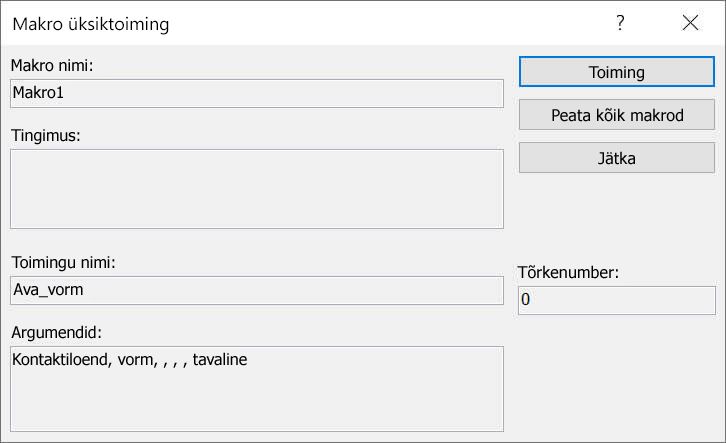üksiksammumine makro kaudu, saate jälgida makro voogu ja iga toiming tulemusi ning isoleerida kõik tõrke põhjustanud või soovimatuid tulemeid tekitavad toimingud.
-
Paremklõpsake navigeerimispaanil makrot ja seejärel klõpsake käsku Kujundusvaade.
-
Klõpsake menüü Makrokujundus jaotises Tööriistad nuppu Üksiktoiming.
-
Klõpsake nuppu Käivita. Kui makro on uus või redigeeritud makro, palutakse teil makro enne käivitamist salvestada.
Kuvatakse dialoogiboks Makro üksiktoiming . Selles dialoogiboksis kuvatakse teave makro ja makrotoimingu kohta ning tõrkenumber. Null väljal Tõrke number tähendab, et tõrget pole ilmnenud.
-
Tehke ühte järgmistest.
-
Dialoogiboksis Makro üksiktoiming kuvatava toimingu tegemiseks klõpsake nuppu Samm.
-
Makro peatamiseks ja dialoogiboksi sulgemiseks klõpsake käsku Peata kõik makrod.
-
Üheastmelise toimingu väljalülitamiseks ja ülejäänud makro käivitamiseks klõpsake nuppu Jätka.
-
Kommentaarid
-
Makro töötamise ajal ühe toimingu alustamiseks vajutage klahvikombinatsiooni CTRL+BREAK.
-
Makro kindlas punktis üksiktoimingu alustamiseks saate makrole lisada toimingu Üksiksaep kohas, kust soovite alustada üksiktoimingut. Makrotoimingu Üksik_step lisamiseks tehke järgmist.
-
Otsige makrokujunduse akna paremas servas asuvast toimingukataloogist märksõna SingleStep. Kui toimingukataloogi ei kuvata, lülitage see sisse menüü Kujundus jaotises Kuvamine/peitmine nuppu Toimingukataloog.
-
Lohistage makrotoiming Üksikalustoimingukataloogist kujundusaknasse ja kukutage toiming kohale või alla, kust soovite üksiktoimingut alustada. Sellel toimingul pole toiminguargumente.
-
Makro salvestamiseks klõpsake kiirpääsuribal nuppu Salvesta .
Eeldusel, et üksiksammumine on käsu Käivita klõpsamisel välja lülitatud, toimub käivitamine tavapäraselt kuni kohani, kuhu lisasite makrotoimingu Üksikalus , ja seejärel alustatakse makro üksiktoimingut. Makrole saate lisada mitu üksiktoimingut . Kui klõpsate dialoogiboksis Makro üksiktoiming nuppu Jätka, lülitatakse üksiktoiming välja kuni järgmise üksiktoiminguni.
Kui makro lõppedes on sisse lülitatud üks toiming, jääb see sisse. Kui käivitate mõne muu makro, kuvab Access uuesti dialoogiboksi Makro üksiktoiming . Üksiktoimingu väljalülitamiseks klõpsake dialoogiboksis Makro üksiktoiming nuppu Jätka või klõpsake menüü Kujundus jaotises Tööriistad nuppu Üksiktoiming, et seda ei tõstetaks esile.
-